Aplikacja GeoPlanner zawiera narzędzia, które umożliwiają szkicowanie, malowanie, importowanie, modyfikowanie i usuwanie obiektów projektu. Narzędzia te umożliwiają tworzenie planów i projektów w wielu scenariuszach. Ponadto narzędzia te umożliwiają współpracę, co pozwala na pracę z wieloma partnerami biznesowymi i gromadzenie danych wejściowych pochodzących z różnych źródeł.
Pasek narzędziowy Projektuj zawiera narzędzia do edycji, rysowania i malowania. Na tym pasku narzędziowym można również cofać i ponawiać zmiany oraz aktywować i dezaktywować dociąganie.

Z paskiem narzędziowym Projektuj są powiązane trzy inne paski narzędziowe:
- Wybierz obiekt — wybór obiektu na mapie i wyświetlenie paska narzędzi Wybierz.
- Narzędzia rysowania — otwarcie Palety symboli w celu wyświetlenia paska narzędziowego rysowania.
- Maluj — aktualizacja istniejących obiektów do typu obiektu wybranego na palecie symboli. Aktualizację można zainicjować pojedynczym kliknięciem lub szkicując prostokąt albo poligon.
Pasek narzędziowy Wybierz obiekt
Pasek narzędziowy Wybierz obiekt umożliwia wykonywanie typowych zadań edycyjnych na obiektach mapy. Zostaje on udostępniony po kliknięciu narzędzia Wybierz i kliknięciu na mapie obiektu scenariusza lub po wybraniu obiektów za pomocą narzędzia Wybór wielokrotny.

Pasek narzędziowy Wybierz obiekt obsługuje następujące operacje:
- Wytnij
- Kopiuj
- Wklej
- Delete
- Edytuj atrybuty
- Oblicz
- Wybór pojedynczy
- Wybór wielokrotny
Wybór wielokrotny
Narzędzie Wybór wielokrotny umożliwia użytkownikowi zaktualizowanie wybranego atrybutu w wielu obiektach jednocześnie. Za pomocą narzędzia Wybór wielokrotny można także wycinać, kopiować, wklejać i usuwać obiekty.
Notatka:
To narzędzie działa tylko z warstwami projektu.
Za pomocą narzędzia Wiele obiektów można grupowo przenosić obiekty. Gdy zostanie wybrany co najmniej jeden obiekt, zostanie wyświetlony przycisk Przenieś obiekty. Wybierz przycisk Przenieś obiekty  , aby przenieść elementy grupowo.
, aby przenieść elementy grupowo.
Scal
W oknie Wybór wielokrotny pojawi się narzędzie Scal, gdy zostanie wybrany co najmniej jeden obiekt. Przy użyciu tego narzędzia można połączyć dwa lub większą liczbę obiektów projektu poligonu z warstwy w pojedynczy obiekt. Warstwa o tytule podstawowa będzie pierwszą wybraną warstwą. Pozostałe wybrane warstwy zostaną scalone w tej warstwie.
Narzędzia rysowania
Na pasku narzędziowym Narzędzia rysowania w aplikacji GeoPlanner dostępnych jest kilka narzędzi rysowania przydatnych podczas szkicowania i projektowania. Ten pasek narzędziowy jest wyświetlany po kliknięciu narzędzia Wyświetl.

Do szkicowania i projektowania można użyć następujących narzędzi:
- Rysuj punkt — rysuj punkt w miejscu kliknięcia przyciskiem myszy na mapie.
- Rysuj dowolną polilinię — rysuj polilinię odręczną, poruszając wskaźnikiem myszy na mapie.
- Rysuj polilinię — rysuj polilinię, klikając przyciskiem myszy na mapie.
- Rysuj dowolny poligon — rysuj poligon odręczny, poruszając wskaźnikiem myszy na mapie.
- Rysuj dowolny poligon z autouzupełnianiem — rysuj poligon, który jest dołączany do granicy istniejącego poligonu, poruszając wskaźnikiem myszy na mapie.
- Rysuj poligon — rysuj poligon, klikając przyciskiem myszy na mapie.
- Rysuj poligon z autouzupełnianiem — rysuj poligon, który jest dołączany do granicy istniejącego poligonu, klikając przyciskiem myszy na mapie.
- Rysuj kształt — rysuj okrąg, elipsę lub prostokąt.
- Rozdziel — podzielenie poligonu lub polilinii przez naszkicowanie przez nie linii.
Narzędzia do malowania
Narzędzia do malowania umożliwiają szybkie proponowanie alternatywy dla istniejącego obiektu scenariusza przez kliknięcie go lub wybranie narzędziem lasso. Narzędzi do malowania można użyć w przypadku istniejących obiektów scenariusza do szybkiego prezentowania zmian planu lub istniejących warunków.
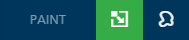
Dostępne są następujące narzędzia do malowania:
- Maluj przez kliknięcie lub za pomocą prostokąta — pozwala malować jeden obiekt za pomocą kliknięcia lub wiele obiektów za pomocą kliknięcia i przeciągnięcia prostokąta.
- Maluj narzędziem Lasso — pozwala malować wiele obiektów za pomocą szkicowania (lub wybrania narzędziem lasso) poligonu.